Satura rādītājs
"Nenovēršama meklēšana" un " Iminent rīkjosla " ir reklāmprogrammatūras un nolaupīšanas vīrusu programmas, kas jūsu pārlūkprogrammas sākuma lapu maina uz " start.iminent.com " un pārlūkprogrammas meklēšanas iestatījumus. "Nenovēršama meklēšana" atdarina Google meklētājprogrammu un veic pārlūkošanas novirzīšanu, rādot tiešsaistes mārketinga un nezināmu pārdevēju reklāmas.
Portāls " "Iminent search" un "Iminent Toolbar" ir iekļautas citu programmatūru instalēšanas programmās.
Noņemt " Iminent meklēšana " un " Iminent rīkjosla " no datora pēc iespējas ātrāk, izmantojot tālāk norādītās darbības:

1. solis. Atinstalēt "Nenovēršama meklēšana" un " Iminent rīkjosla " no vadības paneļa.
1. Lai to izdarītu, dodieties uz Sākums > Vadības panelis .
{ Sākt > Iestatījumi > Vadības panelis . (Windows XP)}
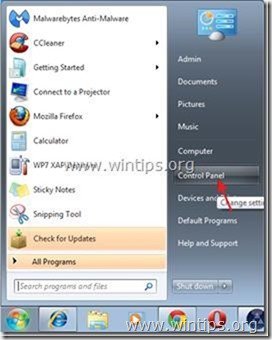
2. Divreiz noklikšķiniet, lai atvērtu " Pievienot vai noņemt programmas ", ja jums ir Windows XP vai
“ Programmas un funkcijas ", ja jums ir Windows 8, 7 vai Vista).
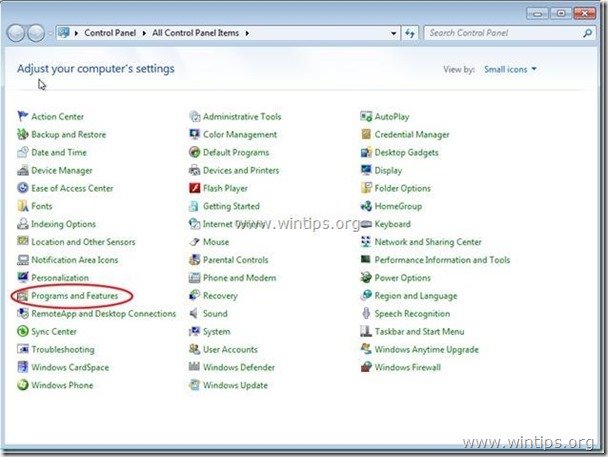
3. Programmu sarakstā atrodiet un noņemiet/ atinstalējiet šīs programmas:
a. nenovēršami
b. Imenenta rīkjosla Internet Explorer pārlūkprogrammai
un citi Ieraksts "Imenent" ja pastāv.
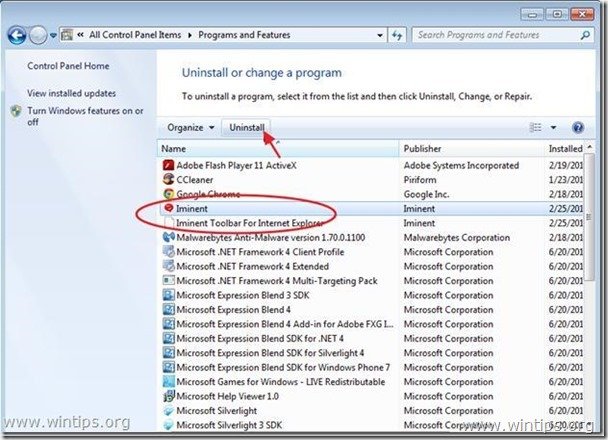
Aizveriet Add/Remove programs logu un turpiniet nākamo soli.
2. posms: R emove "Iminent search" & Interneta pārlūkprogrammas noklusējuma iestatījumu atjaunošana
Internet Explorer, Google Chrome, Mozilla Firefox
A. Internet Explorer
Kā noņemt "Iminent search" un atjaunot Internet Explorer pārlūkprogrammas iestatījumus.
1. Atveriet pārlūku Internet Explorer un pēc tam atveriet " Interneta opcijas ”.
Lai to izdarītu, IE failu izvēlnē izvēlieties " Instrumenti " > " Interneta opcijas ”.
Paziņojums*: Jaunākajās IE versijās nospiediet " Gear " ikona  augšējā labajā pusē.
augšējā labajā pusē.
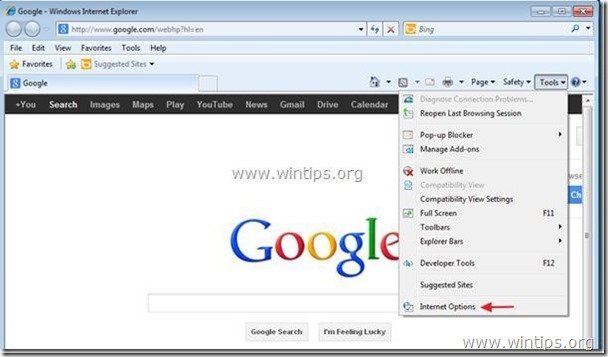
2. Noklikšķiniet uz " Advanced " cilne.

3. Izvēlieties " Atiestatīt ”.
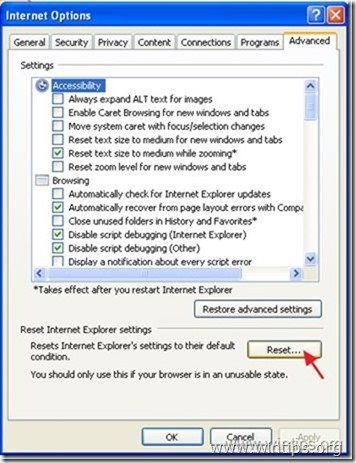
4. Atzīmējiet (lai iespējotu) " Personīgo iestatījumu dzēšana " lodziņu un izvēlieties "Atiestatīt".
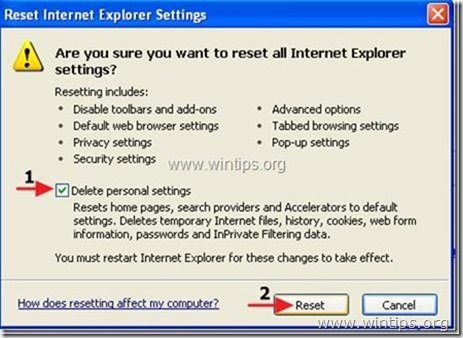
5. Pēc atiestatīšanas darbības pabeigšanas nospiediet " Aizvērt " un pēc tam izvēlieties " OK ", lai izietu no Internet Explorer opcijām.

6. Restartējiet pārlūkprogrammu un turpināt uz 3. posmu.
B. Google Chrome
Kā noņemt "Iminent meklēt" & atjaunot pārlūka Google Chrome Explorer iestatījumus.
1. Atveriet Google Chrome un dodieties uz Chrome izvēlni un izvēlieties " Iestatījumi ”.

2. Atrodiet " Palaišanas laikā " sadaļu un izvēlieties " Iestatiet lapas ”.
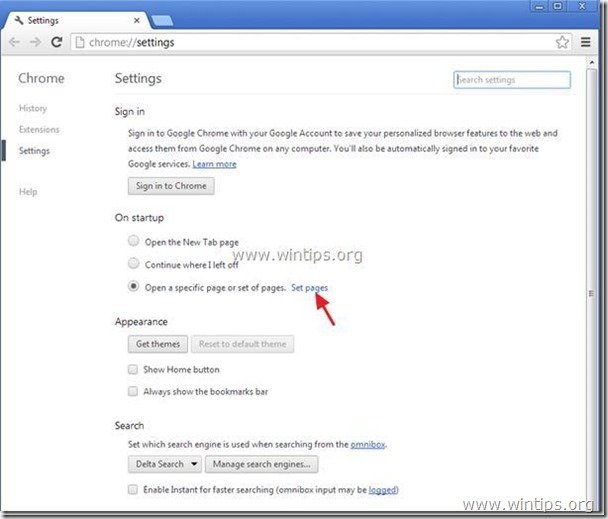
3. Dzēst . nevēlama meklēšanas lapa no starta lapām, nospiežot " X " simbols labajā pusē.
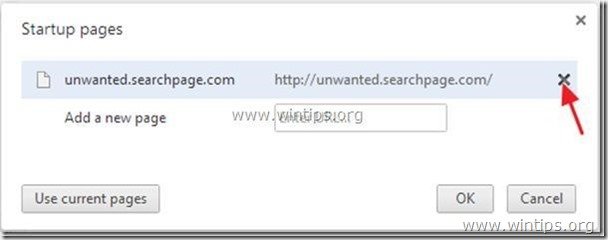
4. Iestatiet vēlamo starta lapu (piemēram, http://www.google.com) un nospiediet " OK ”.
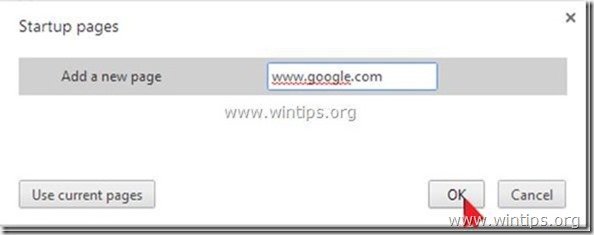
5. Iet uz " Meklēšana " sadaļu un izvēlieties " Meklētājprogrammu pārvaldība ”.
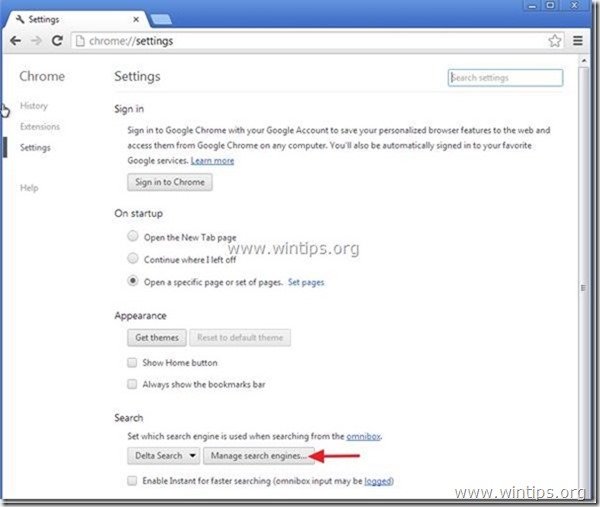
6. Izvēlieties vēlamo noklusējuma meklētājprogrammu (piemēram, Google meklēšana) un nospiediet " Veikt noklusējuma iestatījumus ”.
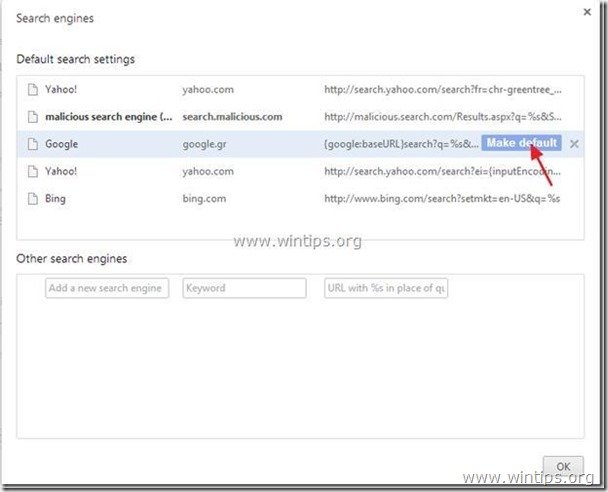
7. Izvēlieties ļaunprātīgas meklētājprogrammas nosaukums un noņemt to nospiežot " X " simbols labajā pusē.
Pēc tam izvēlieties " OK ", lai aizvērtu " Meklētājprogrammas " logs.
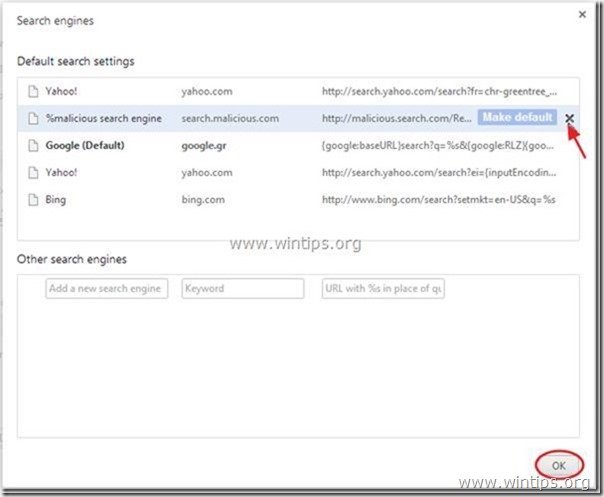
8. Izvēlieties " Paplašinājumi " kreisajā pusē.
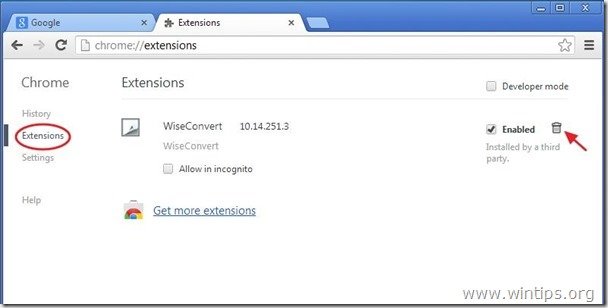
9. Pie " Paplašinājumi " panelī, noņemt . nevēlama paplašinājumu (piemēram, WiseConvert iepriekš redzamajā ekrānšāviņš), nospiežot " atkritumu urna " ikona šajā rindā. Kad parādās apstiprinājuma dialoglodziņš, noklikšķiniet uz Noņemt .
10. Aizveriet visus Google Chrome logus un p rocedurēt uz 3. solis .
C. Mozilla Firefox
Kā noņemt "Iminent meklēt" & atjaunot pārlūkprogrammas Mozilla Firefox iestatījumus.
1. Vispirms ir jāaktivizē Firefox galvenā izvēlnes josla.
* Noklikšķiniet ar peles labo poguli, tukšajā vietā pa labi no "Lapas cilne" un iespējot Firefox "Izvēlnes josla".

2. Firefox izvēlnē dodieties uz " Palīdzība " > " Informācija par problēmu novēršanu ”.
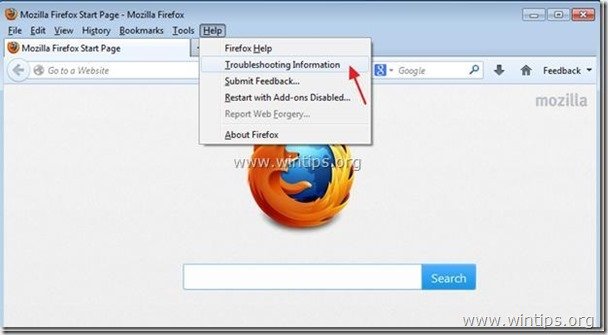
3. In " Informācija par problēmu novēršanu " logu, nospiediet " Firefox atiestatīšana " pogu, lai atjaunot Firefox noklusējuma stāvokli .
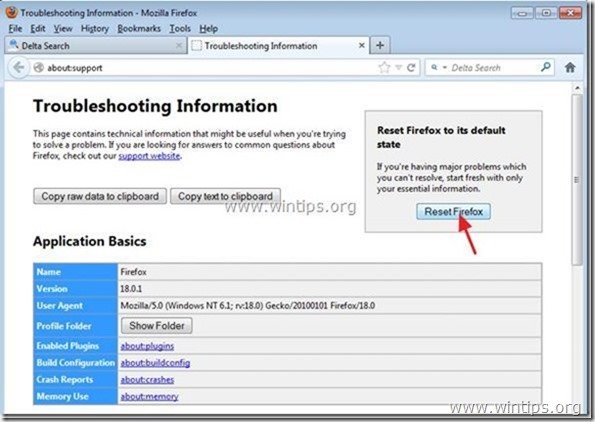
4. Prese " Firefox atiestatīšana : atkal.
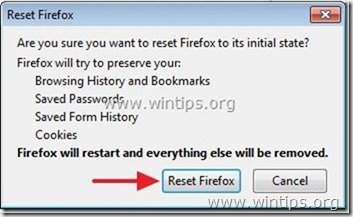
5. Pēc atiestatīšanas uzdevuma pabeigšanas Firefox tiek restartēts.
6. Aizveriet visus Firefox logus un pāriet uz nākamo soli.
3. solis. Tīrīt datoru no ļaunprātīgi draudi.
Lejupielādējiet un instalējiet programmu MalwareBytes Antimalware, lai attīrītu datorā atlikušos ļaunprātīgos draudus.*
*Ja nezināt, kā instalēt un izmantot " MalwareBytes Anti-Malware ", izlasiet šos norādījumus.
Ieteikumi: Lai nodrošinātu, ka dators ir tīrs un drošs, veiciet Malwarebytes' Anti-Malware pilnu skenēšanu operētājsistēmā Windows "Drošajā režīmā". .*
*Lai pārietu operētājsistēmas Windows drošajā režīmā, nospiediet taustiņu " F8 " taustiņu datora palaišanas laikā, pirms parādās Windows logotips. Kad " Windows paplašināto opciju izvēlne " ekrānā tiek parādīts, izmantojiet tastatūras bulttaustiņus, lai pārvietotos uz Drošais režīms un pēc tam nospiediet "ENTER “.
4. solis. Notīriet nevēlamus failus un ierakstus.
Izmantojiet " CCleaner " programmu un pāriet uz tīrs sistēmu no pagaidu interneta faili un Nederīgi reģistra ieraksti.*
* Ja nezināt, kā instalēt un izmantot "CCleaner", izlasiet šos norādījumus. .
Solis 5. Restartējiet datoru, lai izmaiņas stātos spēkā, un veiciet pilnu skenēšanu ar antivīrusa programmu.

Endijs Deiviss
Sistēmas administratora emuārs par Windows





